Rezolvarea problemei difuzării online de la o cameră IP, în general, nu necesită utilizarea WebRTC. Camera în sine este un server, are o adresă IP și poate fi conectată direct la router pentru a distribui conținut video. Deci, de ce să folosiți tehnologia WebRTC?
Există cel puțin două motive pentru aceasta:
1. Pe măsură ce numărul de telespectatori ai unei transmisii Ethernet crește, mai întâi se va simți lipsa grosimii canalului și apoi resursele camerei în sine.
2. După cum am menționat mai sus, camera IP este un server. Dar ce protocoale poate folosi pentru a trimite videoclipuri către browserul desktop? Dispozitiv mobil? Cel mai probabil, acesta va fi fluxul HTTP, unde cadrele video sau imaginile JPEG sunt transmise prin HTTP. Streamingul HTTP, după cum știți, nu este pe deplin potrivit pentru streaming video în timp real, deși s-a dovedit bine în videoclipurile la cerere, unde interactivitatea și latența în flux nu sunt deosebit de importante. De fapt, dacă vizionați un film, o întârziere de câteva secunde nu va înrăutăți situația decât dacă vizionați filmul în același timp cu altcineva. "Oh nu! Jack a ucis-o! - Alice îi scrie lui Bob un spoiler în chat cu 10 secunde înainte de finalul tragic.
Sau va fi RTSP/RTP și H.264, caz în care un plugin pentru player video, cum ar fi VLC sau QuickTime, trebuie instalat în browser. Un astfel de plugin va captura și reda videoclipuri, la fel ca playerul însuși. Dar avem nevoie de streaming real bazat pe browser, fără a instala cârje/plugin-uri suplimentare.
Mai întâi, să facem o fotografie a camerei IP pentru a afla ce anume trimite acest dispozitiv către browser. Subiectul de testare va fi camera D-Link DCS 7010L:

Puteți citi mai multe despre instalarea și configurarea camerei de mai jos, dar aici ne vom uita doar la ce folosește aceasta pentru streaming video. Când intram în panoul de administrare al camerei prin interfața web, vedem ceva de genul acesta (scuze pentru peisaj):

Imaginea se deschide în toate browserele și se îngheață uniform, aproximativ o dată pe secundă. Avand in vedere ca atat camera cat si laptopul pe care urmarim streamul sunt conectate la acelasi router, totul ar trebui sa fie lin si frumos, dar nu este cazul. Arata ca HTTP. Să lansăm Wireshark pentru a confirma presupunerile noastre:

Aici vedem o secvență de fragmente TCP lungi de 1514 octeți

Și un HTTP 200 final OK cu lungimea JPEG primit:


Nu avem nevoie de acest tip de streaming. Nu este ușor, ridică solicitările HTTP. Câte astfel de solicitări pe secundă poate gestiona camera? Există motive să credem că la 10 spectatori sau mai devreme, camera se va îndoi în siguranță sau va începe să se defecteze teribil și să producă diapozitive.
Dacă te uiți la pagina HTML a panoului de administrare al camerei, vei vedea acest cod interesant:
Dacă(browser_IE) DW(""); else ( if(mpMode == 1) var RTSPName = g_RTSPName1; else if(mpMode == 2) var RTSPName = g_RTSPName2; else if(mpMode == 3) var RTSPName = g_RTSPName3; var o=""; dacă (g_isIPv6) //pentru că ipv6 nu acceptă rtsp var host = g_netip;"; //alertă(o); DW(o); )
RTSP/RTP este exact ceea ce aveți nevoie pentru redarea corectă a videoclipurilor. Dar va funcționa asta în browser? - Nu. Dar dacă instalați pluginul QuickTime, totul va funcționa. Dar facem streaming pur bazat pe browser.
Aici putem aminti și Flash Player, care poate, printr-un server adecvat precum Wowza, să primească un stream RTMP convertit din RTSP, RTP, H.264. Dar Flash Player, după cum știți, este și un plugin de browser, deși este incomparabil mai popular decât VLC sau QuickTime.
În acest caz, vom testa aceeași re-streaming RTSP/RTP, dar un browser compatibil WebRTC va fi folosit ca dispozitiv de redare fără pluginuri suplimentare de browser sau alte cârje. Vom configura un server de releu care va prelua fluxul de la camera IP și îl va trimite pe Internet unui număr arbitrar de utilizatori care folosesc browsere care acceptă WebRTC.
Conectarea unei camere IP
După cum am menționat mai sus, pentru testare a fost aleasă o cameră IP simplă D-Link DCS-7010L. Criteriul cheie de selecție aici a fost suportul dispozitivului pentru protocolul RTSP, deoarece prin acesta serverul nostru va primi fluxul video de la cameră.Conectam camera la router folosind cablul de corecție inclus. După pornirea alimentării și conectarea la router, camera a luat o adresă IP prin DHCP, în cazul nostru a fost 192.168.1.34 (Dacă mergi la setările routerului, vei vedea că dispozitivul DCS 7010L este conectat - asta e tot ). Este timpul să testăm camera.
Deschideți adresa IP specificată în browser 192.168.1.34 pentru a ajunge la interfața web pentru administratorul camerei. În mod implicit, nu există o parolă.

După cum puteți vedea, videoclipul de la cameră este difuzat corect în panoul de administrare. În același timp, se observă tremurări periodice. Acesta este ceea ce vom remedia folosind WebRTC.
Configurarea camerei
În primul rând, dezactivăm autentificarea în setările camerei - ca parte a testării, vom oferi fluxul tuturor celor care solicită. Pentru a face acest lucru, accesați setările din interfața web a camerei Configurare - Rețeași setați valoarea opțiunii Autentificare pentru dezactivare.Acolo verificăm și valoarea portului de protocol RTSP implicit este 554. Formatul videoclipului transmis este determinat de profilul utilizat. Puteți seta până la trei dintre ele în cameră, noi îl vom folosi pe primul, live1.sdp - implicit este configurat să folosească H.264 pentru video și G.711 pentru audio. Puteți modifica setările dacă este necesar în secțiune Configurare – Audio și Video.

Acum puteți verifica funcționarea camerei prin RTSP. Deschideți VLC Player (puteți folosi orice alt player care acceptă RTSP - QuickTime, Windows Media Player, RealPlayer etc.) și în dialogul Open URL setați adresa RTSP a camerei: rtsp://192.168.1.34/live1.sdp

Ei bine, totul funcționează așa cum ar trebui. Camera reproduce în mod regulat fluxul video în player prin protocolul RTSP.

Apropo, fluxul este redat destul de lin și fără artefacte. Ne așteptăm la același lucru de la WebRTC.
Instalare server
Deci, camera este instalată, testată cu playere desktop și gata pentru difuzare prin server. Folosind whatismyip.com determinăm adresa IP externă a camerei. În cazul nostru a fost 178.51.142.223. Tot ce rămâne este să-i spuneți routerului că atunci când accesați prin RTSP pe portul 554, cererile primite vor fi transmise către camera IP.Introduceți setările corespunzătoare în router...

...și verificați adresa IP externă și portul RTSP folosind telnet:
Telnet 178.51.142.223 554
După ce ne-am asigurat că există un răspuns pe acest port, trecem la instalarea serverului WebRTC.
Un server virtual pe Centos pe 64 de biți pe Amazon EC2 va fi responsabil pentru găzduire.
Pentru a evita problemele de performanță, am ales o instanță m3.medium cu un singur VCPU:

Da, da, există și Linode și DigitalOcean, dar în acest caz am vrut să încerc Amazon.
Privind în viitor, voi scrie că în panoul de control Amazon EC2 trebuie să adăugați mai multe reguli (porturi înainte), fără de care exemplul nu va funcționa. Acestea sunt porturi pentru trafic WebRTC (SRTP, RTCP, ICE) și porturi pentru trafic RTSP/RTP. Dacă încercați, regulile Amazon ar trebui să aibă ceva similar pentru traficul de intrare:

Apropo, cu DigitalOcean totul va fi mai simplu, doar deschideți aceste porturi pe firewall sau opriți-l pe acesta din urmă. Conform celei mai recente experiențe în operarea instanțelor DO, ei încă emit o adresă IP statică și nu se deranjează cu NAT, ceea ce înseamnă că nu este necesară redirecționarea portului, ca în cazul Amazon.
Vom folosi WebRTC Media & Broadcasting Server de la Flashphoner ca software de server care transmite fluxul RTSP/RTP către WebRTC. Serverul de streaming este foarte asemănător cu Wowza, care poate transmite un flux RTSP/RTP către Flash. Singura diferență este că acest flux va fi trimis către WebRTC și nu către Flash. Acestea. DTLS sincer va trece între browser și server, se va stabili o sesiune SRTP și fluxul codificat în VP8 va merge la vizualizator.
Pentru instalare vom avea nevoie de acces SSH.
Sub spoiler este o descriere detaliată a comenzilor executate
1. Am descărcat arhiva de instalare a serverului:
$wget flashphoner.com/downloads/builds/WCS/3.0/x8664/wcs3_video_vp8/FlashphonerMediaServerWebRTC-3.0/FlashphonerMediaServerWebRTC-3.0.868.tar.gz
2. Extins:
$tar -xzf FlashphonerMediaServerWebRTC-3.0.868.tar.gz
3. Instalat:
$cd FlashphonerMediaServerWebRTC-3.0.868
$./install.sh
În timpul procesului de instalare, am introdus adresa IP externă a serverului: 54.186.112.111 și 172.31.20.65 intern (la fel ca IP privat).
4. A pornit serverul:
$service webcallserver pornire
5. Verificați jurnalele:
$tail - f /usr/local/FlashphonerWebCallServer/logs/server_logs/flashphoner.log
6. Ne-am asigurat că serverul a pornit și este gata de lucru:
$ps aux | grep Flashphoner
7. Apache instalat și lansat:
$yum instalează httpd
$service httpd start
8. A descărcat fișierele web și le-am plasat în folderul standard Apache /var/www/html
cd /var/www/html
$wget github.com/flashphoner/flashphoner_client/archive/wcs_media_client.zip
$unzip webrtc_media_client.zip
9. Introduceți adresa IP a serverului în configurația flashphoner.xml:
10. A oprit firewall-ul.
$service iptables se opreste
În teorie, în loc de punctul 10, ar fi corect să setăm toate porturile și regulile de firewall necesare, dar în scopuri de testare am decis să dezactivăm pur și simplu firewall-ul.
Ajustarea serverului
Să ne amintim că structura transmisiei noastre WebRTC este următoarea:
Am instalat deja elementele principale ale acestei diagrame, nu rămâne decât să stabilim „săgețile” interacțiunilor.
Conexiunea dintre browser și serverul WebRTC este asigurată de clientul web, care este disponibil pe Github:. Un set de fișiere JS, CSS și HTML este pur și simplu aruncat în /var/www/htmlîn etapa de instalare (vezi punctul 9 de mai sus sub spoiler).
Interacțiunea dintre browser și server este configurată în fișierul de configurare XML flashphoner.xml. Acolo trebuie să introduceți adresa IP a serverului, astfel încât clientul web să se poată conecta la serverul WebRTC prin HTML5 Websockets (punctul 9 de mai sus).
Configurarea serverului se termină aici, puteți verifica funcționarea acestuia:
Deschideți pagina clientului web index.html în browser (pentru aceasta, Apache a fost instalat pe același server Amazon cu comanda yum -y instalează httpd):
54.186.112.111/wcs_media_client/?id=rtsp://webrtc-ipcam.ddns.net/live1.sdp
Aici webrtc-ipcam.ddns.net este un domeniu gratuit obținut prin serverul DNS dinamic noip.com, care se referă la adresa noastră IP externă. I-am spus routerului să redirecționeze cererile RTSP către 192.168.1.34 în conformitate cu regulile de traducere a adresei de rețea NAT (vezi și mai sus).
Parametru id=rtsp://webrtc-ipcam.ddns.net/live1.sdp specifică adresa URL a fluxului de redat. Serverul WebRTC va solicita fluxuri de la cameră, le va procesa și le va trimite browserului pentru redare prin WebRTC. Poate că routerul dvs. acceptă DDNS. Dacă nu, atunci camera IP în sine are un astfel de suport:

Și așa arată suportul DDNS în router în sine:

Acum puteți începe să testați și să evaluați rezultatele.
Testare
După deschiderea linkului în browser, se realizează o conexiune la serverul WebRTC, care trimite o solicitare camerei IP pentru a primi fluxul video. Întregul proces durează câteva secunde.
În acest moment, se stabilește o conexiune între browser și server prin intermediul websocket-urilor, apoi serverul solicită camera IP prin RTSP, primește fluxul H.264 prin RTP și îl transcodează în VP8 / SRTP - care în cele din urmă redă browserul WebRTC.


În partea de jos a videoclipului, este afișată adresa URL a fluxului video, care poate fi copiată și deschisă pentru vizionare din alt browser sau filă.
Ne asigurăm că acesta este cu adevărat WebRTC.
Dacă am fi înșelați, iar videoclipul de la camera IP este transmis din nou prin HTTP? Să nu ne uităm cu mâna pe poză, ci să verificăm ce fel de trafic primim de fapt. Desigur, lansăm din nou Wireshark și consola de depanare în Chrome. În consola browserului Chrome putem vedea următoarele:
De data aceasta nimic nu clipește și nicio imagine nu este vizibilă transmisă prin HTTP. Tot ce vedem de data aceasta sunt cadre Websocket și majoritatea sunt tipuri de ping/pong pentru a menține o sesiune Websocket. Cadre interesante: connect, prepareRtspSession și onReadyToPlay - aceasta este ordinea în care se stabilește o conexiune la server: mai întâi o conexiune Websocket și apoi o cerere de stream pentru redare.
Iată ce arată chrome://webrtc-internals

Conform graficelor, avem un bitrate de la camera IP de 1Mbps. Există și trafic de ieșire, cel mai probabil acestea sunt pachete RTCP și ICE. RTT-ul către serverul Amazon este de aproximativ 300 de milisecunde.
Acum să ne uităm la Wireshark, puteți vedea clar traficul UDP de la adresa IP a serverului. În imaginea de mai jos, pachetele au 1468 de octeți. Acesta este WebRTC. Mai exact, pachetele SRTP care transportă cadre video VP8, pe care le putem observa pe ecranul browserului. În plus, solicitările STUN trec (cel mai jos pachet din imagine) - acesta este WebRTC ICE care verifică cu atenție conexiunea.

De asemenea, merită remarcată latența relativ scăzută (ping-ul către centrul de date a fost de aproximativ 250 ms) pentru redarea video. WebRTC funcționează prin SRTP/UDP și, până la urmă, acesta este cel mai rapid mod de a livra pachete, spre deosebire de HTTP, RTMP și alte metode de streaming asemănătoare TCP. Acestea. Întârzierea vizibilă pentru ochi ar trebui să fie RTT + timpul de buffering, decodare și redare de către browser. Vizual, acesta este cazul în acest caz - ochiul aproape că nu vede întârzierea, este mai mică de 500 de milisecunde.
Următorul test este conectarea altor spectatori. Am reușit să deschid 10 ferestre Chrome și fiecare dintre ele arăta o poză. În același timp, Chrome însuși a început să devină puțin plictisitor. La deschiderea celei de-a 11-a ferestre pe alt computer, redarea a rămas fără probleme.
Despre WebRTC pe dispozitive mobile
După cum știți, WebRTC este acceptat de browserele Chrome și Firefox pe platforma Android.Să verificăm dacă emisiunea noastră va fi afișată acolo:

Imaginea arată un telefon HTC, browserul Firefox afișează videoclipuri de la cameră. Nu există diferențe de fluiditate a redării față de desktop.
Concluzie
Drept urmare, am reușit să lansăm o transmisie online WebRTC de la o cameră IP către mai multe browsere cu un efort minim. Nu a fost nevoie de dans cu o tamburină sau știință-rachetă - doar cunoștințe de bază despre Linux și consola SSH.Calitatea difuzării a fost la un nivel acceptabil, iar întârzierea redării era invizibilă pentru ochi.
Pentru a rezuma, putem spune că emisiunile WebRTC bazate pe browser au dreptul de a exista, deoarece în cazul nostru, WebRTC nu mai este o cârjă sau un plugin, ci o adevărată platformă de redare a videoclipurilor în browser.
De ce nu vedem adoptarea pe scară largă a WebRTC?
Principalul obstacol este poate lipsa codecurilor. Comunitatea WebRTC și vânzătorii ar trebui să facă un efort și să introducă codecul H.264 în WebRTC. Nu există nimic de spus împotriva VP8, dar de ce să renunți la milioane de dispozitive și software compatibile care funcționează cu H.264? Brevete, astfel de brevete...Pe locul doi nu este suportul complet în browsere. Cu IE și Safari, de exemplu, întrebarea rămâne deschisă și acolo va trebui să treci la alt tip de streaming sau să folosești un plugin precum webrtc4all.
Așadar, în viitor, sperăm să vedem mai multe soluții interesante în care nu va fi necesară transcodarea și conversia fluxurilor și majoritatea browserelor vor putea reda direct fluxuri de pe diverse dispozitive.
RTSP (Protocol de streaming în timp real)– un protocol de streaming în timp real care conține un set simplu de comenzi de bază pentru controlul unui flux video.
Conectarea surselor RTSP și a camerelor IP în conferințe video
Protocolul RTSP permite oricărui utilizator TrueConf să se conecteze la camere video IP și alte surse de conținut media care difuzează folosind acest protocol pentru a monitoriza obiectele de la distanță. De asemenea, utilizatorul se poate conecta la astfel de camere pentru a difuza imagini în timpul unei conferințe video.
Datorită suportului pentru protocolul RTSP, utilizatorii TrueConf Server nu se pot conecta doar la camere IP, ci și pot transmite conferințe video către playere RTSP și servere media. Citiți mai multe despre emisiunile RTSP.
Beneficiile utilizării camerelor IP cu soluții software TrueConf
- Prin instalarea unei camere IP într-un birou sau atelier industrial și conectarea la aceasta în orice moment convenabil, veți putea controla procesul de producție al companiei dumneavoastră.
- Puteți monitoriza obiectele de la distanță non-stop. De exemplu, dacă plecați în vacanță și nu doriți să vă lăsați apartamentul nesupravegheat, instalați pur și simplu una sau mai multe camere IP acolo. Făcând un apel către una dintre aceste camere de pe computer cu aplicația client TrueConf instalată, vă puteți conecta oricând la apartamentul dvs. și puteți vedea în timp real ce se întâmplă acolo.
- În aplicațiile client TrueConf pentru Windows, Linux și macOS, toți utilizatorii au acces la posibilitatea de a înregistra conferințe video, datorită cărora în timpul supravegherii video puteți înregistra orice evenimente și puteți primi dovezi documentare ale acestora.
Cum să verificați capacitatea de a difuza un flux RTSP de la o cameră IP în diferite browsere web
Să verificăm afișarea unui flux video RTSP în browserele Chrome, Firefox, Safari pe desktop-uri care rulează Windows, Mac OS X, Linux și dispozitive mobile care rulează Android și iOS
Verificarea fluxului RTSP în VLC
Pentru a vă asigura rapid că fluxul RTSP este disponibil și transmite videoclipuri, deschideți-l în VLC player. Dacă fluxul este redat corect, trecem la testarea interfeței web. Puteți obține adresa URL RTSP în panoul de control al camerei IP sau puteți utiliza un flux video RTSP disponibil public, de exemplu acesta: rtsp://b1.dnsdojo.com:1935/live/sys3.stream

Testarea fluxului RTSP-WebRTC în browserele Google Chrome și Mozilla Firefox
Ne asigurăm că același flux RTSP este redat pe o pagină HTML obișnuită în browserele Chrome și Firefox.
1. Încărcați interfața demo la , meniul „Demo / Streaming Min”. Aceasta este o interfață web HTML5 minimă care utilizează tehnologia WebRTC pentru a afișa un flux video RTSP în browserele Chrome și Firefox.
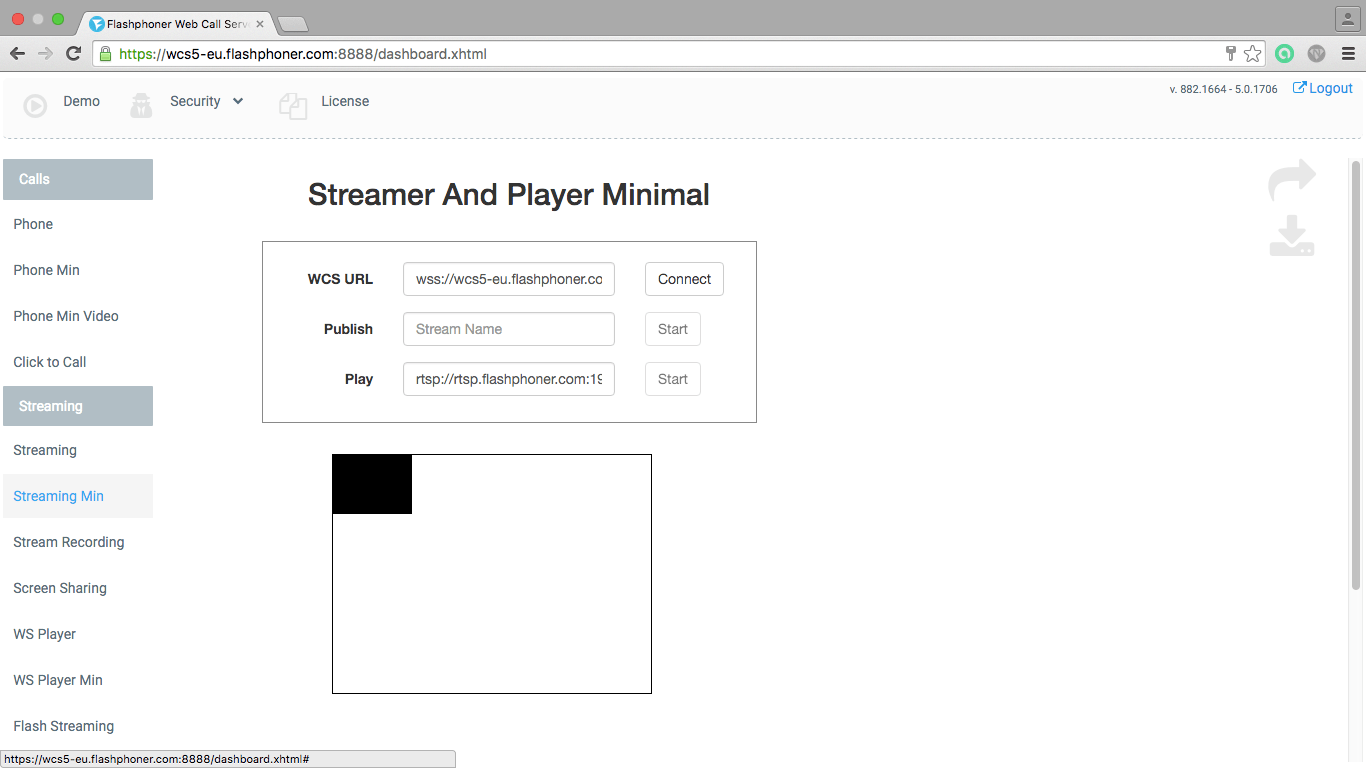
2. Stabiliți o conexiune la Web Call Server

3. Introduceți adresa RTSP a camerei și începeți redarea fluxului:

Drept urmare, am testat cu succes redarea fluxului RTSP în browserul Google Chrome. Un test similar poate fi efectuat cu browserele Firefox și Opera pe acele platforme desktop și mobile care acceptă tehnologia WebRTC în browsere.
Testarea unui flux RTSP-Websocket în browserul Safari sub iOS și Mac OS X
Browserele de pe dispozitivele iOS nu acceptă tehnologia WebRTC. Din acest motiv, se folosește un player separat „WS Player Min”, care preia fluxul prin protocolul Websocket și îl redă în elementul HTML5-Canvas al browserului.
1. La fel ca în cazul Chrome, trebuie să deschideți pagina interfeței demo, dar să selectați un alt element de meniu:

2. După aceasta, stabiliți o conexiune la Web Call Server

3. Introduceți adresa de difuzare RTSP cunoscută anterior și redați fluxul video:

Astfel, cele de mai sus demonstrează capacitatea de a vizualiza traficul RTSP convertit folosind Web Call Server pe cele mai comune browsere Web, inclusiv pe cele mai populare platforme mobile.
Următorul pas este să adăugați un player HTML5 RTSP pe propriul site web. Procesul de adăugare este descris în detaliu în secțiunea de implementare adiacentă.
Videoclipuri care descriu procesul de testare a playerului RTSP-WebRTC și RTSP-Websocket
Player RTSP-WebRTC pentru Chrome și Firefox
Player RTSP-Websocket pentru iOS Safari
Descărcați Web Call Server 5
Cerințe de sistem: Linux x86_64, 1 nucleu CPU, 2 Gb RAM, Java
Instalare:
- wget https://site/download-wcs5.2-server.tar.gz
- Dezambalați și instalați folosind scriptul „install.sh”
- Porniți serverul folosind comanda „service webcallserver start”
- Deschideți interfața web https://host:8444 și activați-vă licența
Dacă utilizați servere Amazon EC2, nu este nevoie să descărcați nimic.
Este posibil ca manualul care vine cu camera CCTV să nu conțină întotdeauna informații despre protocolul RTSP conform căruia dispozitivul funcționează. Cu toate acestea, există un număr mare de cazuri când este necesară utilizarea acestui protocol, așa că devine necesară aflarea adresei acestuia.
Proprietarul unui sistem de supraveghere video poate avea nevoie să cunoască fluxul RTSP în diferite situații:
- pentru a conecta camera video la serverul cloud;
- pentru a configura transmiterea de informații video către site-ul web;
- pentru a reda videoclipuri în fluxul playerului pe diferite dispozitive - telefon mobil, laptop sau tabletă.
De ce este necesar protocolul RTSP?
 Numele protocolului RTSP transferă controlul în modul online. Astfel, Real Time Streaming Protocol ajută la gestionarea streamingului video online. Acest protocol este foarte des folosit în supravegherea video IP, deoarece conține o descriere a comenzilor necesare.
Numele protocolului RTSP transferă controlul în modul online. Astfel, Real Time Streaming Protocol ajută la gestionarea streamingului video online. Acest protocol este foarte des folosit în supravegherea video IP, deoarece conține o descriere a comenzilor necesare.
Protocolul RTSP permite proprietarului unei camere de securitate să rezolve câteva funcții importante:
- date de difuzare folosind VLC;
- difuzați videoclipuri către resursele și platformele dvs.;
- configurați video recordere NVR;
- conectați o cameră de supraveghere video la stocarea virtuală;
- adăugați o cameră video la aplicațiile mobile bazate pe Android sau iOS.
În același timp, deschiderea unui flux RTSP pentru mulți utilizatori de sisteme de supraveghere video nu este foarte simplă și destul de dificilă.
Aflați adresa RTSP a unei camere CCTV
Există mai multe opțiuni care vă permit să aflați fluxul RTSP al unei camere video atunci când nu este indicat în instrucțiunile corespunzătoare.
Un număr mare de camere video IP care sunt vândute în Rusia conțin elemente XMEye chinezești. Aceste componente pot fi văzute chiar și de la producătorii autohtoni de camere precum Vesta, HiQ, SVplus și altele asemenea. O cameră de modele similare va avea următorul format de flux RTSP:
rtsp://192.168.132.32:554/user=admin&password=12345&channel=1&stream=0.cgi
Această adresă conține următoarele componente:
- 192.168.132.32 – adresa IP directă a dispozitivului;
- 554 – port de protocol (implicit este numerotat 554, dar acest parametru poate fi modificat în setările dispozitivului);
- admin – autentificare camera CCTV;
- 12355 – parola pentru autentificarea utilizatorului.
În cazul în care camera video IP conține alte componente, va trebui să utilizați una dintre cele două opțiuni enumerate mai jos.
Prima opțiune este cea mai simplificată. Pentru a afla fluxul RTSP de la o cameră CCTV, trebuie să contactați producătorul sau furnizorul acestui dispozitiv. La cerere, aceștia vor putea furniza formatul fluxului necesar și chiar și vânzătorii chinezi pot oferi acest serviciu - din fabrici din China sau pe site-ul AliExpress.
A doua opțiune este utilizarea software-ului specializat. Această metodă poate ajuta în cazurile în care proprietarul sistemului de supraveghere video nu are capacitatea sau dorința de a solicita o adresă de flux RTSP de la furnizor. Apoi o puteți face singur folosind software-ul.
În primul rând, va trebui să descărcați un program numit One Device Manager. După instalare, acest software vă va ajuta să aflați adresa RTSP.
 De regulă, majoritatea camerelor video acceptă protocolul onvif, așa că nu ar trebui să existe dificultăți la utilizarea software-ului. O nuanță importantă - pentru ca acesta să funcționeze corect, trebuie să conectați laptopul sau computerul pe care va fi instalat programul, precum și dispozitivul IP în sine, la aceeași rețea locală.
De regulă, majoritatea camerelor video acceptă protocolul onvif, așa că nu ar trebui să existe dificultăți la utilizarea software-ului. O nuanță importantă - pentru ca acesta să funcționeze corect, trebuie să conectați laptopul sau computerul pe care va fi instalat programul, precum și dispozitivul IP în sine, la aceeași rețea locală.
Puteți găsi pe Internet liste întregi care conțin adresele fluxurilor RTSP, deoarece aceste date depind de marca de cameră de supraveghere video produsă.
Cum se deschide un flux RTSP într-o cameră video?
 Când adresa de flux RTSP devine cunoscută proprietarului sistemului de urmărire, acesta poate primi informații video de la camera IP. Pentru a deschide o transmisie video în flux, va trebui să parcurgeți următorii pași:
Când adresa de flux RTSP devine cunoscută proprietarului sistemului de urmărire, acesta poate primi informații video de la camera IP. Pentru a deschide o transmisie video în flux, va trebui să parcurgeți următorii pași:
- setați o adresă IP permanentă pentru camera video și comandați-o de la furnizorul dvs. de internet;
- transmite cererile locale venite de la camera video către portul RTSP;
- trece un test de performanță.
O adresă statică poate fi configurată utilizând programul IP Hunter sau puteți contacta furnizorul dvs. și îi cereți să furnizeze o adresă IP permanentă ca opțiune suplimentară. După aceasta, trebuie să configurați redirecționarea portului și porturile de redirecționare către portul RTSP de la porturile locale ale camerei video. Apoi puteți continua la verificarea fluxului.
Pentru a înțelege dacă legătura RTSP este funcțională, puteți deschide playerul VLC și verificați acolo. Pentru a face acest lucru, în meniul principal al playerului trebuie să faceți clic pe categoria „Media” și să selectați „Open URL”. Apoi, va trebui să accesați fila „Rețea” a ferestrei „Sursă” și să specificați linkul.
Apare adesea întrebarea: Cum se conectează o cameră IP la un NVR dacă nu este pe lista de compatibilitate?
Există două opțiuni ONVIF și RTSP
Să începem cu protocolul ONVIF (Open Network Video Interface Forum)
ONVIF este un protocol general acceptat pentru operarea în comun a camerelor IP, NVR-urilor, software-ului, în cazul în care toate dispozitivele sunt de la diferiți producători. ONVIF poate fi comparat cu limba engleză pentru comunicarea internațională a oamenilor.
Asigurați-vă că dispozitivele conectate acceptă ONVIF pe unele dispozitive este posibil ca ONVIF să fie dezactivat în mod implicit.
Sau autorizarea prin ONVIF poate fi dezactivată, ceea ce înseamnă că login/parola va fi întotdeauna implicit
indiferent de autentificare/parolă pentru WEB 
De asemenea, este de remarcat faptul că unele dispozitive folosescport separat pentru operare prin protocolul ONVIF
În unele cazuri, parola ONVIF poate diferi de parola de acces WEB.
Ce este disponibil atunci când este conectat prin ONVIF?
Descoperirea dispozitivului
Transmisie video
Recepția și transmiterea datelor audio
Controlul camerei PTZ
Analize video (cum ar fi detectarea mișcării)
Acești parametri depind de compatibilitatea versiunilor de protocol ONVIF. În unele cazuri, unii parametri nu sunt disponibili sau nu funcționează corect.
K și folosind ONVIF

În înregistratoarele SNR și Dahua, protocolul ONVIF se află în fila Dispozitiv la distanță, linia Producător
Selectați canalul la care va fi conectat dispozitivul
Din fila Producător, selectați ONVIF
Specifica adresa IP dispozitive
RTSP portul rămâne implicit
Utilizarea camerelor ONVIF portul 8080
(din 2017, pe noile modele ONVIF portul a fost schimbat la 80 pentru seriile Alpha și Mira)
Camere OMNY Baza utilizare ONVIF portul 80, în registrator este indicat ca port HTTP
Nume
Parola conform parametrilor dispozitivului
Canal de la distanță implicit este 1. Dacă dispozitivul este multicanal, este indicat numărul canalului.
Buffer decodor— tamponarea fluxului video indicând valoarea timpului
Tip serveraici există o alegere de TCP, UDP Schedule
TCP- stabilește o conexiune între emițător și destinatar, se asigură că toate datele ajung la destinatar fără modificări și în ordinea necesară și, de asemenea, reglează viteza de transmisie.
Spre deosebire de TCP, UDP nu stabilește o conexiune preliminară, ci pur și simplu începe transmiterea datelor. UDP nu monitorizează că datele au fost primite și nu le dublează în caz de pierdere sau eroare.
UDP este mai puțin fiabil decât TCP. Dar, pe de altă parte, oferă o transmisie mai rapidă a fluxurilor datorită absenței retransmisiei pachetelor pierdute.
Programa— detectarea automată a tipului.
Așa arată dispozitivele conectate în Dahua

Starea verde înseamnă că reportofonul și camera sunt conectate cu succes
Starea roșie înseamnă că există probleme de conexiune. De exemplu, portul de conectare este incorect.
A doua metodă de conectare este RTSP(Protocol de streaming în timp real) 
RTSPun protocol de streaming în timp real care descrie comenzi pentru controlul unui flux video.
Folosind aceste comenzi, fluxul video este transmis de la sursă la destinatar
de exemplu de la o cameră IP la un DVR sau server.
Ce este disponibil la conectarea prin RTSP?
Transmisie video
Recepția și transmiterea datelor audio
AvantajAcest protocol de transfer este că nu necesită compatibilitate cu versiunea.
Astăzi, RTSP este acceptat de aproape toate camerele IP și NVR-urile
Defecte Protocolul este că în afară de transmiterea de date video și audio, nimic altceva nu este disponibil.
Să ne uităm la un exemplu de conectare a unei camere la și folosind RTSP
.jpg)
RTSP situat pe fila Dispozitiv la distanță, linia Producător, în recorderul SNR și Dahua este prezentat caGeneral
Selectați canalul la care va fi conectat dispozitivul
Adresă URL- aici introducem sirul de interogare pentru care trimite camera de bază Flux RTSP cu înalt rezoluţie.
URL suplimentar - Aici introduceți șirul de interogare pentru care trimite camera adiţional Flux RTSP cu rezolutie scazuta.
Exemplu de solicitare:
rtsp://172.16.31.61/1 flux principal
rtsp://172.16.31.61/2 flux suplimentar
De ce ai nevoie de un thread suplimentar?
Pe un monitor local conectat la reportofonul cu imagini multiple, reportofonul folosește un fir suplimentar pentru a economisi resurse. De exemplu, în pozele mici cu 16 ferestre, nu este deloc necesară decodarea rezoluției Full HD, D1 este suficient. Ei bine, dacă ați deschis ferestre 1/4/8, în acest caz fluxul principal este decodat cu rezoluție înaltă.
Numeconform parametrilor dispozitivului
Parola conform parametrilor dispozitivului
Buffer decodortamponarea fluxului video indicând valoarea timpului
Tip server- TCP, UDP, Schedule (similar cu protocolul ONVIF)
Acest articol răspunde la cele mai frecvente întrebări, cum ar fi:
Camera IP este compatibilă cu NVR-ul?
Și dacă este compatibil, cum se conectează!?


























